Una gran habilidad para aprender que todos los DJs deben saber es cómo mezclar con solo una computadora portátil.
Mezclar solo con tu computadora portátil es genial porque puedes hacerlo prácticamente en cualquier lugar donde puedas abrir una computadora portátil y conectar tus auriculares. No es necesario que planees llevar equipo de DJ contigo, o configurar un controlador y cables, lo que significa que puedes hacerlo en un avión, sentado en el sofá, en la cama
Los productores (como nuestro tutor, el relajado Luke) saben desde hace tiempo que no necesitas equipo de música para hacer música – Luke produce muchos de sus remixes y producciones solo en un portátil y auriculares – pero es igual de sencillo DJ solo en un portátil.
Igualmente (y especialmente en estos tiempos de bloqueo), es posible que desee probar el DJ, pero no tiene controlador, para usted, el DJ solo para computadora portátil es una forma excelente y legítima de comenzar a aprender las habilidades. A menos que quieras rascar, puedes hacer casi todo usando solo el teclado.
Y, por último, si tu equipo falla a mitad de concierto, ser capaz de «hacerse cargo» de una computadora portátil es una buena habilidad, mientras arreglas el problema.
Mi vida secreta como DJ solo para computadora portátil
En realidad hice esto por primera vez en 2004, cuando aparecieron los primeros controladores de DJ. Los controladores eran, francamente, basura, pero estaba enganchado a las posibilidades de DJ digital. Virtual DJ ya estaba establecido en ese entonces, al igual que Traktor, pero fue con Virtual DJ que fui, programando sus teclas de acceso directo ya extensas para trabajar solo en el teclado de mi computadora portátil, por lo que no tuve que usar los controladores horribles, ¡en los que parecía cometer más errores que cualquier otra cosa!
Combinado con una interfaz de audio especial que se insertaba en la computadora (lamentablemente, ya no hacen este tipo de interfaz), tenía una solución completa que me permitía pinchar desde mi computadora portátil en cualquier lugar, ¡incluso viajé a clubes con esta configuración, cuando todos los demás aún llevaban cajas de discos a los aviones!
Hoy en día, todavía hago esto. Regularmente uso Serato Play para practicar y planificar mezclas, que luego interpretaré en mi equipo de DJ «grande». Algunas de las mezclas que he compartido en mi página de Mixcloud en realidad eran solo grabaciones de sesiones de práctica para nuestro programa en vivo, hechas con auriculares, a altas horas de la noche, solo con mi computadora portátil, mientras la familia estaba en la cama…
4 Pasos Para DJear Solo Para Computadora Portátil Con Serato
Paso uno: Obtenga el software
Necesitará Serato si aún no lo tiene (le recomendamos que elija Serato DJ Pro, que puede obtener de forma gratuita para este propósito, incluso si no gritan exactamente al respecto), y el paquete de expansión Serato Play, que en el momento de escribir este artículo (mayo de 2020) es gratuito para todos. He hecho un video corto que te muestra cómo hacer eso, y también escribí los pasos a continuación.
- Vaya al sitio web de Serato
- Regístrese para obtener una cuenta gratuita (si aún no tiene una)
- Vaya a la página de Serato DJ Pro en «Productos»
- Descargar & instale la «prueba gratuita» (es decir, no seleccione la opción «comprar»): esta «prueba» funcionará para siempre para DJ solo para portátiles
- Abra el software y vaya a «Mi Serato», arriba a la derecha
- Inicie sesión con su nombre de usuario y contraseña
- Haga clic en el Paquete de expansión Serato Play en la ventana Mi Serato, que de nuevo es gratuito para mayo de 2020, para instalarlo.
¡Ahí lo tienes! Ahora tienes Serato DJ Pro de forma gratuita, y Serato Play de forma gratuita, que es el paquete de expansión que necesitas para DJ solo con tu computadora portátil. Ahora vamos a configurar
Paso dos: Configura tu software para que funcione con Serato Play
Para el resto de los dos pasos que siguen, he hecho un segundo video, que te muestra todo lo que estoy a punto de discutir (también hay un tercer video de rendimiento más adelante…).
Todo el software para DJ tiene teclas de acceso directo o» teclas de acceso rápido » como a Serato le gusta llamarlas, y de hecho, la mayoría del software para DJ también le permite DJ sin un controlador directamente de la caja. Con Serato, eso siempre ha sido un complemento «de pago», utilizando el paquete de expansión Serato Play, que es lo que acabas de instalar. Hay algunos cambios de configuración que debe realizar para ponerlo todo en funcionamiento:
- Compruebe que Serato Play está activado: Vaya a Configuración (haga clic en el engranaje superior derecho) y, a continuación, haga clic en la pestaña «Paquetes de expansión». Haga clic en Serato Play en la lista y, a continuación, marque la casilla» Habilitar Serato Play». Haga clic de nuevo en el engranaje de configuración para salir de
- Haga que los controles de Serato Play se muestren en la pantalla: Haga clic en el pequeño icono de crossfader (se ve así:» -| -«), que se encuentra en la parte superior de la pantalla hacia la izquierda, para activar y desactivar los controles de Serato Play. Si puedes ver un crossfader en el medio de la pantalla, que está en
- Activa las teclas de acceso rápido Serato Play – En el extremo derecho del panel Serato Play, verás un pequeño engranaje de configuración con un símbolo desplegable de triángulo. Haga clic en esto para abrir la configuración de Serato Play. Active «Teclas de acceso rápido Serato Play» si no está marcada. Haga clic en «Ver teclas» para ver un diagrama que muestra cuáles son las teclas rápidas. Es una buena idea tomar una foto de esto en su teléfono para que pueda referirse a él cuando aprenda.
- Ajustar las preferencias de DJ con teclado: En la configuración (menú de engranaje en la parte superior derecha) Me gusta tener la Reproducción Desde el Primer Punto de referencia, la Ganancia Automática activada, la Sincronización Inteligente activada y Mantener la Sincronización En la Carga de la pista activada (ya que siempre la usarás). También en la parte superior izquierda de la pantalla principal, me gusta cuantificar y ajustar a medio compás en la configuración (ajusta la sincronización de DJ» keyboard warrior»)
Paso tres: Aprende los atajos de teclado básicos
Mientras puedes hacer DJ con tu mouse / trackpad, eso es patético y nunca podrás hacer un buen trabajo de esa manera: debes aprender al 100% los atajos de teclado, por lo que acabamos de activarlos. Realmente nunca debes tocar tu mouse / trackpad cuando pinchas. Si terminas usando este método para navegar por tu biblioteca y cargar pistas, está bien; aún así, las teclas de acceso directo son más rápidas una vez que las aprendes, incluso para esto. Para todo lo demás, sin embargo, los atajos de teclado no son negociables.
Aprende Serato con nuestro curso: Serato Hecho fácil
Así que necesitas familiarizarte con los controles básicos, y para empezar, realmente solo hay cinco para aprender:
- Play/Pause – barra espaciadora para la cubierta 1, tecla enter para la cubierta 2
- Crossfader – teclas de cursor/flecha izquierda/derecha
- Configuración y activación de Hotcue – 1-5 para la cubierta 1, 6-10 para la cubierta 2 (sin embargo, debe usar el puntero del ratón para eliminar hotcues)
- Sync – T para la cubierta 1, Y para cubierta 2
- Nudge – Q & W para la cubierta 1, O & P para la cubierta 2
Podrás ver todos los controles haciendo clic en «Ver teclas» en la configuración de Serato Play, ten en cuenta que el teclado está dividido aproximadamente en «dos», un lado para cada mazo, lo que significa en realidad, solo tienes que aprender los controles de la baraja «una vez», y luego acostumbrarte a dónde están para cada baraja.
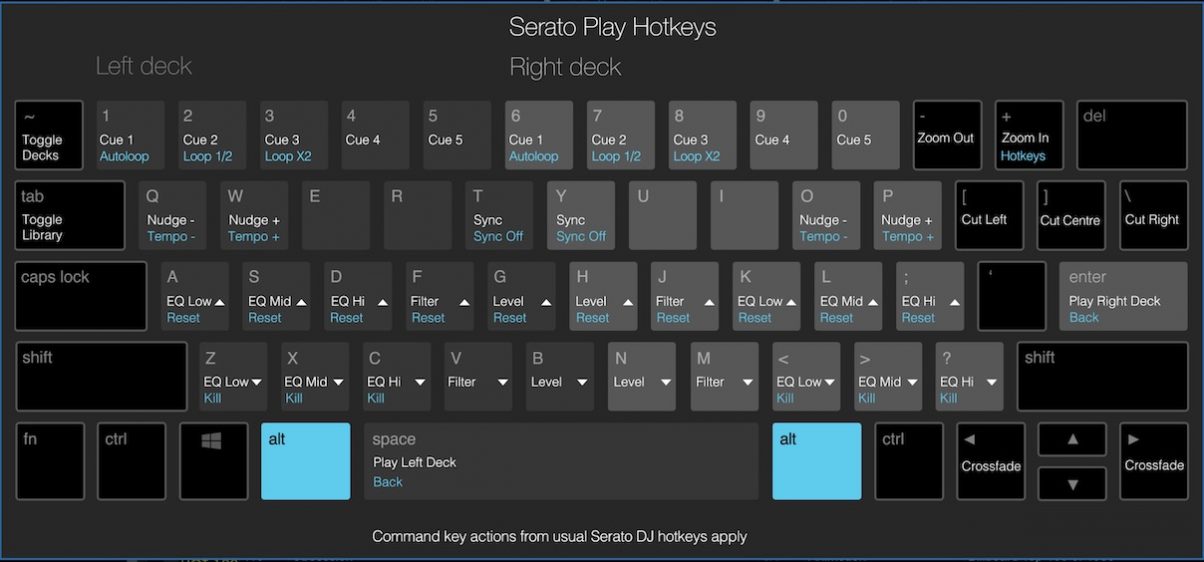
Siéntase libre de cargar pistas y jugar con estos controles, para comenzar a desarrollar la memoria muscular.
Paso cuatro: Prepara tus pistas para mezclar con el teclado
Por supuesto, este tipo de DJ tiene limitaciones, y una de las principales es que es difícil mezclar manualmente los ritmos de esta manera. Por lo tanto, debes asegurarte de que estás usando sync y de que tus pistas están sincronizadas correctamente. (Beatgridding es el proceso mediante el cual el software coloca una cuadrícula sobre cada pista para indicarle dónde están los ritmos y compases. Obtenga más información sobre beatgridding en este artículo.)
Además, debido a que moverse alrededor de sus pistas es más complicado con solo un portátil que con ruedas dentadas, debe establecer sus puntos de referencia, al menos, tener un hotcue en el primer ritmo del que normalmente se mezclaría para cada pista. (Aprenda las habilidades esenciales de hotcue en este video.) esto significa que puede saltar al inicio y a las partes importantes de una pista fácilmente.
Mediante el uso de señales de sincronización y preestablecidas, es posible lograr mezclas bastante buenas «fuera de lo común», incluso sin auriculares para la comprobación de pre-cue, siempre y cuando conozcas tus canciones lo suficientemente bien. Así que su trabajo ahora es practicar algunas mezclas y acostumbrarse a pinchar de esta manera: tomará un par de horas comenzar a sentirse natural, así que persevere.
(Sin embargo, si desea escuchar pistas en sus auriculares antes de mezclarlas y también tiene altavoces externos en lugar de usar el portátil, consulte el cuadro de diálogo más abajo en la página para obtener consejos.)
Paso cinco: Mejora tus habilidades
Esta es una forma completamente nueva de mezclar. Te libera para DJ en cualquier lugar, pero también puede ser frustrante al principio debido a sus limitaciones y difícil de hacer bien. La ventaja es que una vez que puedas hacerlo, te encontrarás con ganas de trabajar y preparar mezclas en todo tipo de situaciones.
La clave es seguir añadiendo nuevos accesos directos para ampliar tus habilidades y practicar con frecuencia. Quieres llegar a un lugar donde te sepas estas llaves de memoria y no tengas que pensar en ellas.
Una vez que tenga los conceptos básicos clavados, pase a obtener más accesos directos. Estos son los que uso todo el tiempo. Búscalos en el panel de Teclas de vista para aprenderlos por ti mismo:
- Crossfader (cut) – para mezclas rápidas y nítidas (porque el uso de las teclas de crossfader normales está a una velocidad establecida que a veces puede ser demasiado lenta para usted)
- Niveles de canal individuales – Pincho con los niveles de canal en aproximadamente el 80%, y los retoco aquí para ajustarlos para pistas más silenciosas o más fuertes
- Ecualizadores (tanto de ajuste como de herramienta, y es útil para ser capaz de ajustar ecualizadores mientras se mezcla o para compensar la mala masterización en pistas
- Filtro – Útil ya que es como un «botón de una tecla!) EQ » – que hace que la mezcla sea más fácil que tratar de ajustar, por ejemplo, graves y medios o medios y altos juntos en la mezcla utilizando el teclado
- Controles de bucle – El bucle automático es increíblemente útil de todos modos en el DJ, aún más cuando sus opciones creativas están limitadas por el DJ con teclado
- Cambio de tempo – Agradable para mover lentamente el BPM en su conjunto, y con la sincronización activada, cambiar una baraja siempre cambiará la otra
Francamente, cualquier otra cosa (agregar efectos, ajustar beatgrids y son on) se puede hacer con el mouse/trackpad, por lo que también es definitivamente vale la pena aprender todo lo que puede hacer clic, arrastrar, girar o empujar/tirar en la pantalla, así como lo que funciona en el teclado.
«Pero quiero usar mis auriculares!»
Si agregamos un altavoz, supongo que deja de ser estrictamente DJ 100% solo para portátiles – pero eso significa que podemos tocar para una audiencia, y también introduce la posibilidad de pre-escucha de auriculares, es decir, escuchar la siguiente pista antes de mezclarla.
Hay dos maneras de hacer esto. La primera es la forma «adecuada» e implica el uso de una interfaz de audio para darle una salida de auriculares y una salida maestra. Ahora, sin embargo, definitivamente no somos «DJ 100% portátil», ya que también podemos conectar un controlador una vez que comencemos a conectar cajas adicionales, además de que necesitaría un dispositivo con licencia Serato.
Por lo tanto, al contrario, siempre y cuando su software pueda aceptar un «cable divisor mono» (o «cable divisor DJ»), que Serato Play puede, es usar un cable de este tipo. Envía inteligentemente la salida del altavoz por uno de los canales estéreo y los auriculares por el otro, «dividiéndolos» para que con el cable correcto, pueda usar el primer canal para tocar a su público y el segundo para el monitoreo previo.
Sí, la salida a cada destino está en mono, pero aparte de eso, funciona como una delicia. Los DJs han estado usando este «hackeo» durante muchos años.
Si está interesado en hacer esto, asegúrese de comprar un «cable divisor mono» o un «cable divisor para DJ»: un cable divisor de auriculares normal no funcionará. Aquí hay un ejemplo en Amazon. Necesitarás los cables adecuados para conectar el cable al altavoz o altavoces de tu elección. Además, aprenda los atajos de teclado para el rastreo de canales.
Lo enciendes haciendo clic en «Usar cable de auriculares dividido» en la configuración de Serato Play. Verás cuando lo hagas, un volumen de entrada y dos iconos de auriculares pequeños aparecerán en el panel Serato Play, para decidir qué cubierta estás escuchando en tus auriculares y establecer el volumen de los auriculares. Tenga en cuenta que actualmente no parecen haber teclas de acceso directo para estos, lo cual es una lástima.
¿Qué es posible con Serato Play?
Francamente, todo excepto el rascado y la mezcla de rendimiento muy rápida. Hice una pequeña mezcla de demostración para mostrarles no solo lo que es posible, sino también para demostrar la mayor parte de lo que acabo de describir en acción. He anotado todo el asunto para que pueda entender las teclas que estoy presionando para obtener las mezclas correctas. Con suerte, combinado con lo que acabas de leer/ver, y un poco de práctica, pronto llegarás allí también. Aquí está:
Conclusión
pinchar desde su computadora portátil no es un reemplazo para pinchar con equipo, pero tampoco está destinado a ser. Al igual que muchos productores hacen música en instrumentos reales y en computadoras portátiles, muchos DJ encuentran interés en mezclar en todo lo que tienen a su disposición, desde discos, equipos profesionales, controladores, teléfonos y, por supuesto, también en sus computadoras portátiles.
Al final del día, los portátiles ofrecen solo otra forma de pinchar en situaciones en las que, de lo contrario, es posible que no pueda hacerlo. Así que, ya sea que se trate de preparar o trabajar en mezclas, hacer mixtapes, practicar ciertas transiciones, tocar con música nueva en su colección o simplemente tener un juego de DJ furtivo mientras está sentado en el sofá mientras el resto de su familia mira X Factor, ¡inténtelo! Haznos saber cómo te va.
Aprende Serato con nuestro curso: Serato Hecho fácil